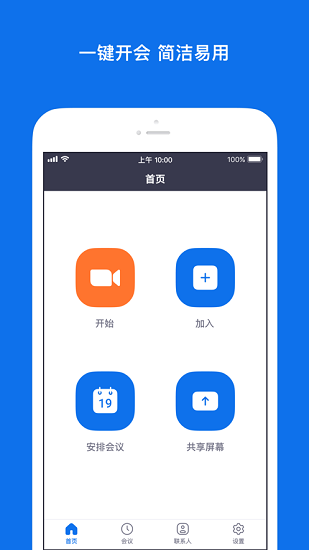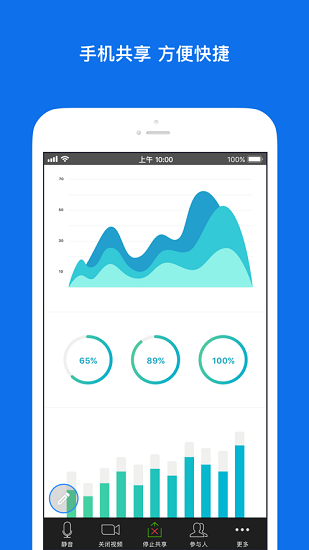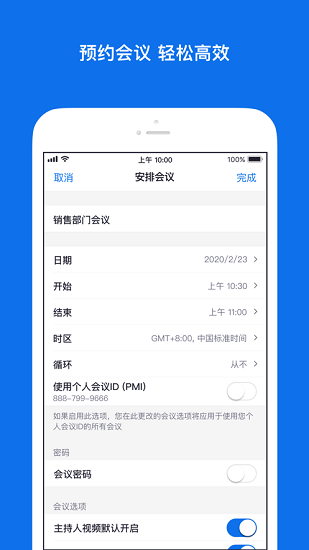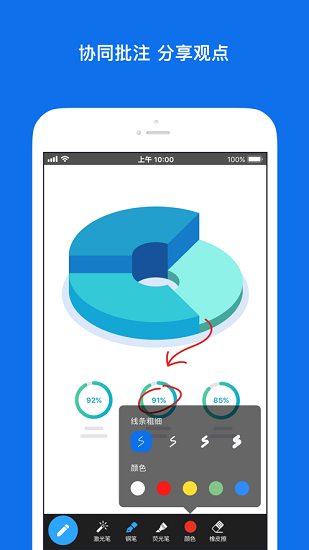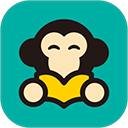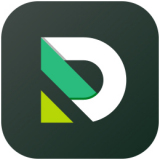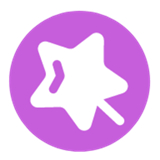Zoom App是一款领先的视频会议解决方案,广泛部署于企业沟通、在线教育和远程协作等多个行业领域。该软件不仅满足用户在远程沟通和协作方面的需求,还通过持续的技术创新和功能升级,显著提升用户使用体验。有需求的用户可在本站下载安装。
Zoom App主要功能:
1. 视频会议
支持高清晰度的音视频通信,确保会议质量。
能够容纳最多1000名参与者的超大型会议,适应不同规模团队的需求。
提供多种显示模式,包括全屏、窗口、多格视图等,便于用户根据会议需求灵活调整。
2. 屏幕共享
用户可向其他会议参与者展示个人屏幕操作,辅助演讲进行详细说明。
支持画笔标注、文本选择、网页链接跳转等功能,增强演示效果。
3. 会议管理
会议主持人可对会议进行组织和控制,如管理参会者发言、设置参会权限等。
支持会议预约和提醒功能,便于用户提前规划会议日程。
4. 商务即时通讯
提供跨平台通信和文件共享功能,便于会议前后沟通和信息交流。
5. 电话系统
集成新一代企业电话系统,支持语音通话、语音邮件等通信功能,满足用户多样化的通信需求。
Zoom App特色功能:
1. Zoom Apps
整合用户常用的应用程序与Zoom功能,提升会议互动性、效率和趣味性。
支持团队协作、白板等会议内应用,增加会议参与度。
2. 镜像投屏
支持将手机屏幕内容投射至电视,实现大屏幕分享,优化用户体验。
3. 安全性
所有数据均采用加密传输和存储,确保会议内容的安全性和可靠性。
提供多种安全设置选项,如会议密码、等待室等,进一步加强会议安全。
操作指南:
一、操作步骤
1. 下载与安装
在本站下载完成后,按照提示进行安装。
2. 登录与注册
登录:若用户已拥有Zoom账户,可通过邮箱或手机号登录。
注册:由于Zoom官方不提供国内用户的免费服务,国内用户需购买付费账户以发起会议。
3. 加入会议
启动Zoom应用,点击“加入会议”,输入会议ID和密码(如有设置),点击“加入”进入会议。
4. 会议控制
视频与音频:点击“开启视频”激活摄像头,点击“解除静音/静音”控制麦克风。
屏幕共享:点击“共享屏幕”,选择共享内容,向其他参会者展示屏幕。
聊天与举手:在会议界面下方,可使用“聊天”和“举手”功能进行交流或请求发言。
常见问题解答:
1. 无法加入会议
原因:可能是因为会议主持人处于非活动状态,或参会者账号来源不稳定、网络连接不畅。
解决方案:确认主持人在线并活跃,使用正规稳定的账号,并确保网络和设备状态良好。
2. 会议功能问题
示例:麦克风、摄像头无法使用,屏幕共享失败等。
解决方案:检查硬件连接和驱动,确保Zoom应用有相应权限,尝试重启应用或设备,更新应用至最新版或检查网络设置。
3. 错误代码1044
原因:免费账户在中国无法登录,或早期注册的免费账户无法继续使用。
解决方案:重新注册或升级至付费版。
4. 错误代码13215
原因:主持人账户非付费账户,或未开通中国数据中心的付费账户。
解决方案:检查账户状态,考虑升级为付费账户,并确保开通了中国数据中心服务。
5. 其他错误代码
如遇到其他错误代码,根据提示进行相应操作,如检查网络连接、账号状态、网络设置等。
6. 会议录制与保存
示例:无法保存录制的会议或找不到录制文件。
解决方案:确保会议开始前已开启录制功能,检查录制设置和存储路径,录制结束后等待文件自动保存。
7. 会议密码与安全
示例:忘记会议密码或会议安全担忧。
解决方案:设置并妥善保管会议密码,启用等候室功能,使用Zoom的安全功能,如加密会议等。
Zoom更新日志:
1:全新界面,简洁,高效,易于操作。
2:性能持续优化,用户体验不断提升。